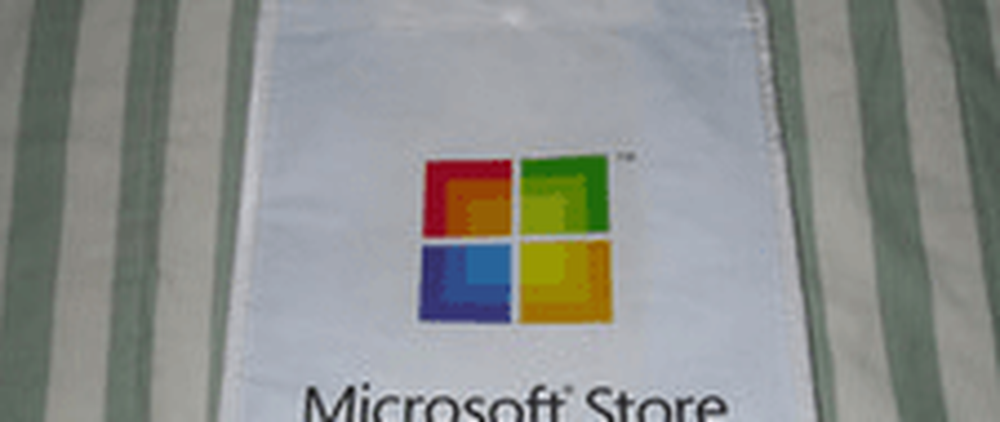Cum să activați noua funcție Windows Sandbox pentru a testa în siguranță aplicațiile

Notă: Acest lucru este disponibil numai pentru versiunile Pro și Enterprise ale Windows 10 (construiți 18305 sau mai mult). Sistemul dvs. va trebui, de asemenea, să îndeplinească următoarele cerințe:
- arhitectura x64
- Capacitățile de virtualizare activate în BIOS
- Cel puțin 4 GB de memorie RAM (recomandat de 8 GB)
- Cel puțin 1 GB de spațiu liber pe disc (SSD recomandat)
- Cel puțin 2 nuclee de procesor (4 nuclee recomandate pentru hiperthreading)
Activați Windows 10 Sandbox
Pentru a activa Windows Sandbox, apăsați tasta Windows și tip: activați sau dezactivați funcțiile ferestrelor și alegeți rezultatul de sus sau lovit introduce.

Fereastra de caracteristici Windows unde puteți activa sau dezactiva diferite funcții se va deschide. Derulați în jos lista și verificați opțiunea "Windows Sandbox" și faceți clic pe OK. Apoi pur și simplu urmați expertul de pe ecran pentru a termina instalarea - va fi necesară o repornire.

Odată instalat, puteți rula pur și simplu Windows Sandbox din meniul Start cu privilegii ridicate. Copiați fișierul executabil pe care doriți să-l rulați la Sandbox-ul Windows și rulați-l ca în mod normal.

Care sunt avantajele Windows Sandbox?
Există mai multe motive pentru care este posibil să doriți să rulați o aplicație într-un mediu cu mediul de tip sandbox. Poate că ați primit o aplicație ca atașament sau descărcați ceva și nu sunteți sigur că este în siguranță. În loc să vă asumați un risc sau să parcurgeți pașii de instalare a unei mașini virtuale, rularea aplicațiilor în Windows Sandbox vă va oferi o liniște suplimentară știind că puteți testa programul în primul rând fără a compromite sistemul dvs. principal.
Vom analiza cu atenție utilizarea Windows Sandbox, deoarece Microsoft se apropie de lansarea următoarei actualizări a caracteristicilor. Dar pentru mai multe detalii tehnice despre modul în care Windows Sandbox funcționează sub capotă, consultați postarea lui Hari Pulapaka pe blogul Microsoft Community. Veți găsi că mediul izolat este lumină asupra resurselor sistemului și utilizează doar aproximativ 100 MB de spațiu pe disc. Nu este necesară VHD sau licență Windows separată. De fiecare dată când rulează, este o instalare curată nouă pe Windows 10 - ceea ce este bine pentru dezvoltatorii care au nevoie să-și testeze aplicațiile în timpul ciclului de dezvoltare.